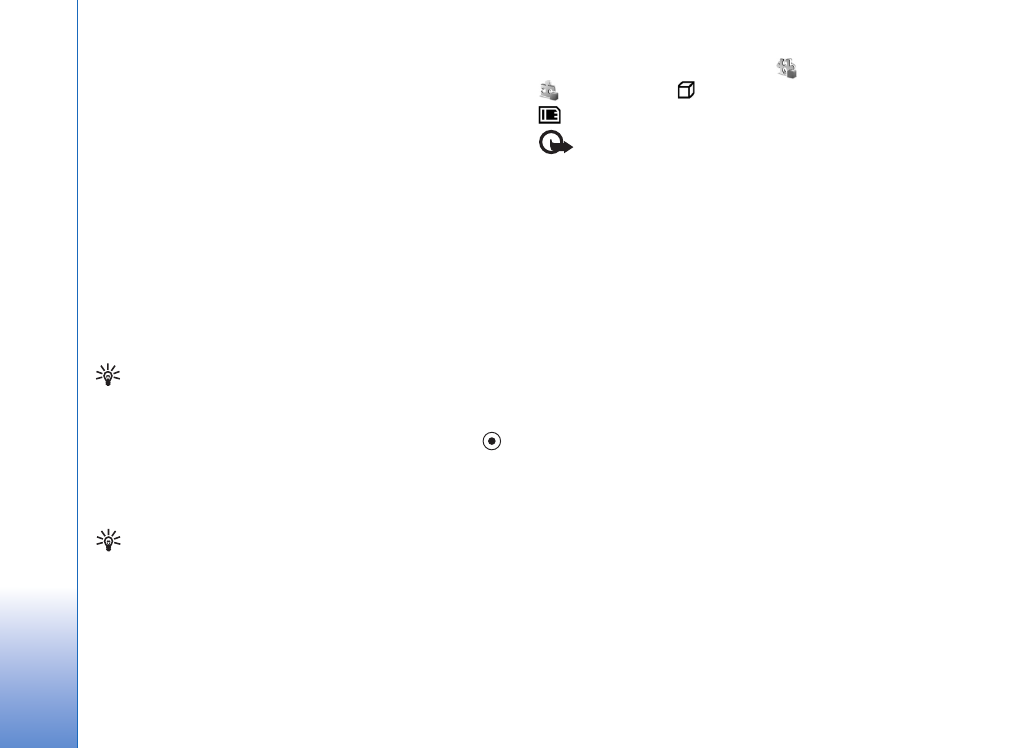
Installera program
Tips! Du kan också använda Nokia Application
Installer som finns tillgänglig i Nokia PC Suite för
att installera program. Du hittar programmet på
CD-skivan som medföljer enheten.
Programsymbolerna är följande:
.sis-program,
Java-program,
programmet är inte helt installerat,
programmet är installerat på minneskortet.
Viktigt! Installera och använd bara programvara
från källor som erbjuder tillräcklig säkerhet och
tillräckligt skydd mot skadlig programvara.
Lägg märke till följande innan installationen:
• Om du vill visa programtypen, versionsnumret
och programmets leverantör eller tillverkare,
väljer du
Val
>
Visa information
.
• Om du vill visa information om programmets
säkerhetscertifikat, väljer du
Val
>
Visa certifikat
.
Se ”Certifikathantering”, sid. 104.
• Om du har installerat en fil som innehåller en
uppdatering eller korrigering av ett befintligt program
kan du bara återställa det ursprungliga programmet
om du har den ursprungliga installationsfilen eller
en fullständig säkerhetskopia av det borttagna
programpaketet. För att återställa
ursprungsprogrammet måste du först ta bort
programmet och sedan installera om det från den
ursprungliga installationsfilen eller säkerhetskopian.
• JAR-filen behövs för att installera Java-program.
Om den saknas kan du uppmanas att ladda ned den.
Om ingen kopplingspunkt är angiven för programmet
ombeds du välja en. När du laddar ned JAR-filen kan du
behöva ange ett användarnamn och ett lösenord för att
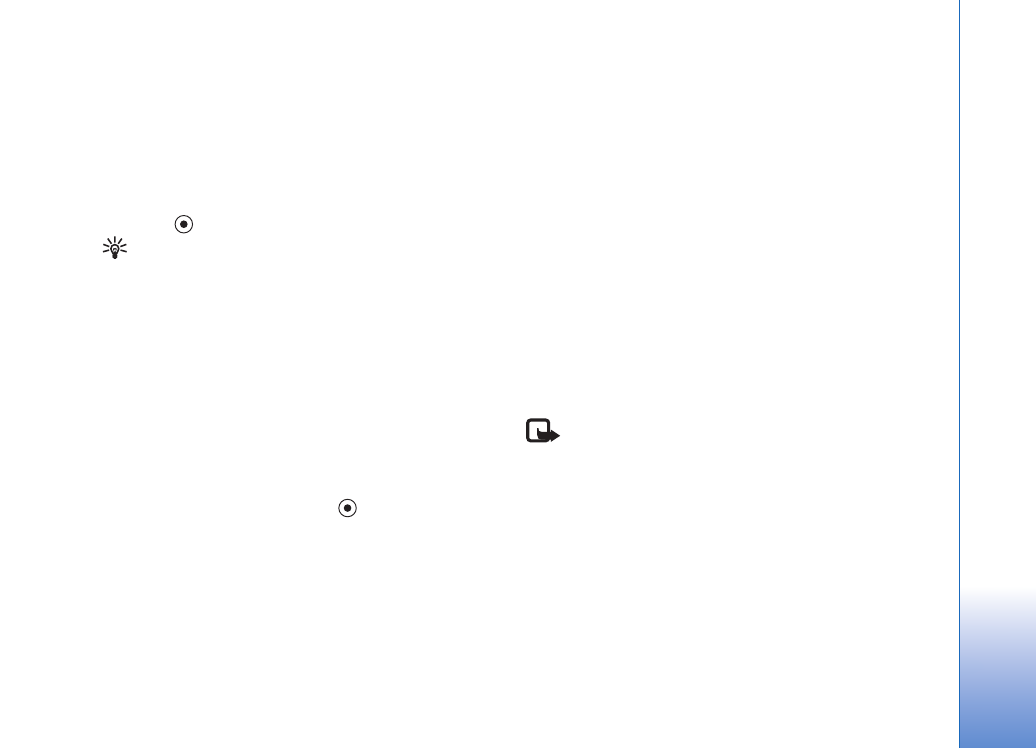
Verktyg
109
få tillgång till servern. Dessa får du från programmets
leverantör eller tillverkare.
1
Öppna
Hanterare
och bläddra till en installationsfil.
Du kan även söka i enhetens minne eller på
minneskortet i
Filhant.
, eller öppna ett meddelande
i
Medd.
>
Inkorg
som innehåller installationsfilen.
Välj programmet och starta installationen genom att
trycka på
.
Tips! När du läser webbsidor kan du ladda ned en
installationsfil och installera den samtidigt, utan att
avbryta anslutningen.
2
Välj
Val
>
Installera
.
Under installationen visas också information om status
för installationen. Om du installerar ett program som
saknar digital signatur eller certifiering visas en
varning. Fortsätt bara med installationen om du är helt
säker på varifrån programmet kommer och vad det
innehåller.
Du startar ett installerat program genom att söka upp
programmet i menyn och trycka på
.
Om du vill starta en nätverksanslutning och visa extra
information om programmet, bläddrar du till det och väljer
Val
>
Gå till webbadress
om alternativet är tillgängligt.
Om du vill se vilka programvarupaket som har installerats
eller tagits bort och när väljer du
Val
>
Visa logg
.
Om du vill skicka installationsloggen till en
supportavdelning så att de kan se vad som har installerats
eller tagits bort väljer du
Val
>
Sänd logg
>
Via SMS
,
Via
MMS
,
Via Bluetooth
eller
Via e-post
(endast tillgänglig
om de korrekta e-postinställningarna är gjorda).